截屏电脑快捷键是什么?
方法一:直接使用键盘中的Print Scr Sysrq键实现全屏截图
PrintScreenSysRq截图键使用方法非常简单,只需要按下该键后即可完成全屏截图,然后我们在复制到画图工具中就可以实现对图片的再次裁剪或保存了。
PrintScreenSysRq截图键优点:一键截屏,非常方便缺点:只能截取全屏,使用范围比较局限。
方法二:使用Alt+Print Screen SysRq键活动区域截图这里的活动区域。
指的是你现在操作的界面,比如正在聊天的时候,所在的活动窗口就是这个聊天窗口,这是只需要按下Alt+PrintScreenSysRq键就可以将聊天框界面截图下来。
优点:能够精准的截取当前窗口界面,不会有误差。缺点:只能截取固定窗口界面,使用范围较局限。
方法三:各类社交软件自带的截图功能。
这种方法应该是最常用到的截图方式了,因为很多人经常打开电脑的时候就会习惯性的登上各类社交应用,例如QQ、阿里旺旺、无忧截图软件工具等,这些软件都自带了截图功能,使用起来非常方便,例如QQ就是通过Ctrl+Alt+A组合键来实现截屏。
优点:使用方便,截取内容可以自定义缺点:必须登录客户端才能使用

电脑上怎么截图按什么键?
方法一:系统自带截图
具体操作:同时按下电脑的自带截图键【Windows+shift+S】,可以选择其中一种方式来截取图片:截屏有矩形截屏、任意形状截屏、窗口截屏和全屏截图。
方法二:QQ截图
具体操作:在电脑登录QQ,然后同时按下【Ctrl+Alt+A】,可以任意截图你需要的界面,可以把截图的页面直接下载,或者发送到QQ窗口里面(可以发送到QQ文件助手)。
方法三:微信截图
具体操作:在电脑登录微信,按下【Alt+A】来截图,微信截图有:矩形、圆形截屏,表情包,马赛克,添加文字等。
方法四:全屏截图
具体操作:如果你想要截取电脑整个页面,就可以选择这个方式。通过【Print Screen】键(键盘缩写为Prtscr)来截图整个页面,截图成功就打开画图软件,【ctrl+v】在文档里面保存。
方法五:任意框选截图
具体操作:如果你想要截取打开的程序窗口,不想要截取整个电脑屏幕,可以通过【Alt+Print Screen】键来截取图片。图片截取成功,打开画图软件工具,【ctrl+v】在保存文档。
方法六:设置截图
具体操作:在电脑桌面左下角找到开始菜单,单击齿轮(设置图标)进入控制窗口。在搜索框里面搜索【截图】,单击【使用print screen键启动屏幕截图】。然后在窗口右侧找到【屏幕截图快捷方式】,在它的下方的打开截图的开关。最后,按下【prtscn】键来自定义截图。
关键词: 截屏电脑快捷键是什么 电脑上怎么截图







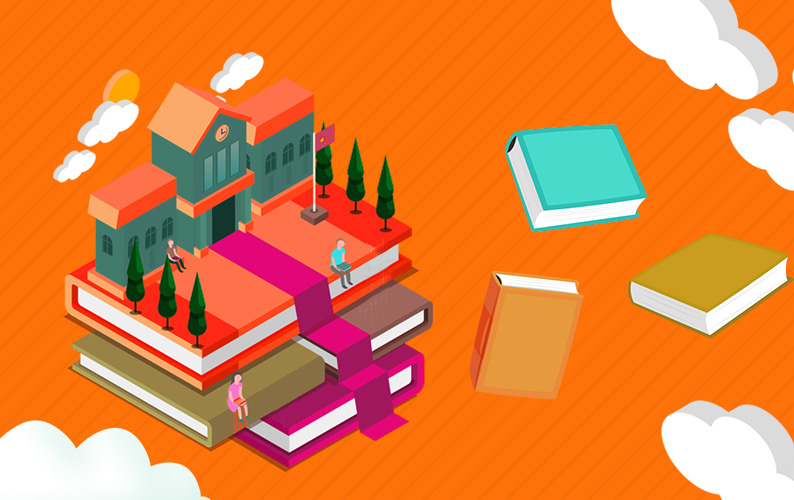












 营业执照公示信息
营业执照公示信息